电脑蓝屏想必大家都遇到过,在最新的win10系统中同样会出现蓝屏,但是win10蓝屏界面过于简单,没有任何提示信息,只是提示“你的电脑遇到问题,需要重新启动”,很多用户根本不知道出现蓝屏的原因是什么,针对这个问题,接下来小编就跟大家分享如何让win10蓝屏界面提示详细信息的方法。

win10显示详细蓝屏信息设置方法:
1、按下”win+r”调出“运行”对话框,输入regedit,点击确定;
2、在注册表中,展开注册表项
HKEY_LOCAL_MACHINE\System\CurrentControlSet\Control\CrashControl
3、在右侧空白区域,右键—新建—DWORD(32位)值,输入名称” DisplayParameters”;
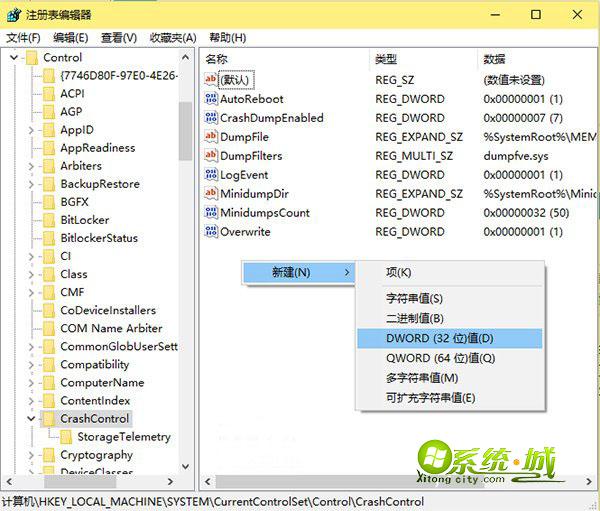
4、右键DisplayParameters,选择“修改”,数值数据填入1,确定。
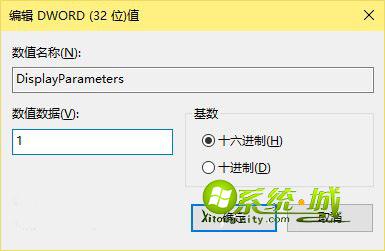
通过上述设置之后,在win10出现蓝屏时就会显示蓝屏详细信息,大家不妨来设置一下,以备不时之需。


 当前位置:
当前位置: